Дисцорд Јавасцрипт Еррор Фик
"Грешка Јавасцрипта" која се јавља у програму Дисцорд, који корисници Виндовса често користе, постаје досадна спречавањем уласка програма. Ако наиђете на такву грешку, овај чланак ће вас водити.
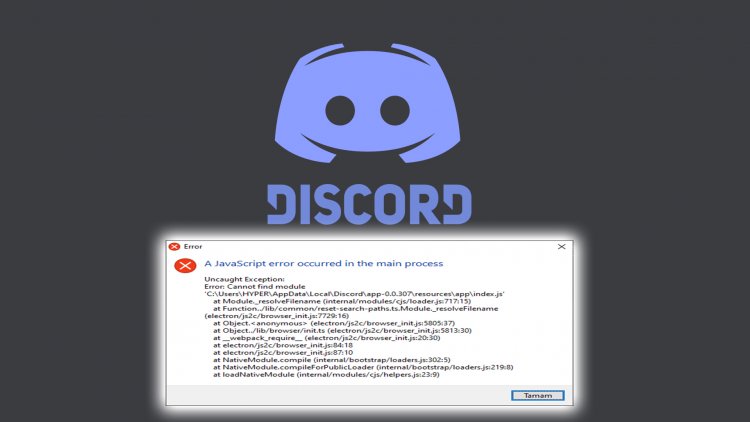
Проблем "Јавасцрипт грешка се догодила у главном процесу" са којим се суочавају корисници Дисцорд -а спречава многе играче и кориснике да приступе програму, ограничавајући њихову пријаву. Иако се програм раздора користи широм света, може доћи до многих грешака. Ове различите грешке можемо узроковати ми или сервер. Међутим, грешка на коју наилазимо у наслову сматра се грешком коју смо сами изазвали. Хајде да заједно пронађемо решење за ову грешку.
Зашто добијам грешку у Јавасцрипт дискорду?

Ако наиђете на грешку попут ове горе и не знате тачно како да је решите, покушаћемо да решимо грешку тако што ћемо вам рећи зашто сте добили такву грешку.
Дозволите ми да вам појасним гледајући горњу слику. Овај излаз грешке нам говори да функцијски модули до којих покушава доћи не раде и не могу доћи до такве функције. На крају крајева, такви програми раде са модулом и функцијама. Ако не може препознати функције и не може се повезати са удаљеним сервером и вратити га, вратиће нас као излаз грешке и неће отворити програм на било који начин. Један од главних разлога на које наилазимо на такве проблеме су антивирусни програми. Такве проблеме можете избећи провером антивирусних програма.
Како да решим грешку у нескладу са ЈаваСцрипт?
Пре свега, да бисмо у потпуности решили ову грешку, морамо потпуно избрисати апликацију Дисцорд и извршити ново преузимање на њеној веб локацији. Да бисмо у потпуности избрисали апликацију Дисцорд, можемо извршити аутоматско брисање уз помоћ програма Адванцед Унинсталлер ПРО.
- Преузмите Адванцед Унинсталлер Про (Рар лозинка: 123) Почнимо наш процес преузимањем програма.
- Пре свега, затворите наш програм дисцорд и отворите напредни програм Унинсталлер Про и кликните на мени Унинсталл Програмс са десне стране. (Ако је антивирусни програм инсталиран на вашем рачунару, искључите га или га потпуно избришите.)

- Откуцајте дисцорд у траку за претрагу на десној страни екрана и изаберите програм дисцорд на левој страни, па притисните дугме Унинсталл.

- Извршимо процес уклањања и скенирања кликом на дугме Да на екрану упозорења који се појави. (Овај процес може потрајати неколико минута.)

- Уверите се да су све датотеке изабране на екрану који се појави и притисните дугме Даље. (Овај процес може потрајати неколико минута.)

- Након што се процес деинсталације заврши, урадимо чисту инсталацију тако што ћемо ући на локацију дисцорд. Кликните да бисте дошли до Дисцорд веб локације
- Након довршетка процеса инсталације Дисцорд -а, можемо отворити наш програм дисцорд поновним покретањем рачунара.



























